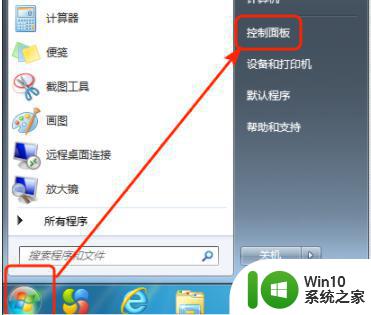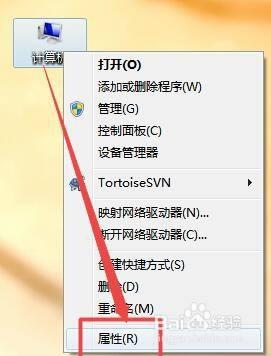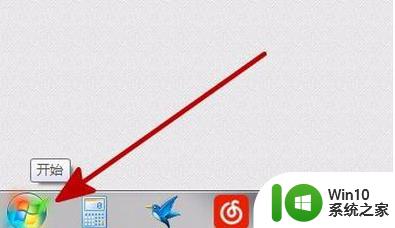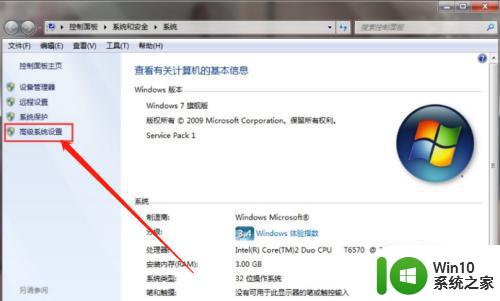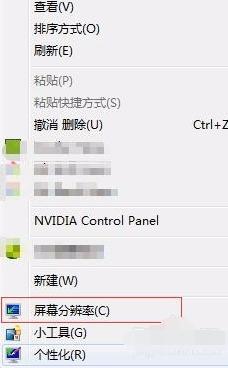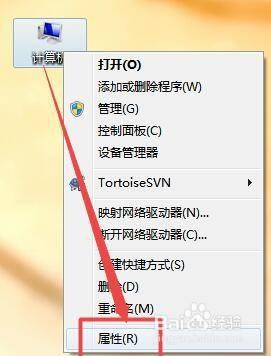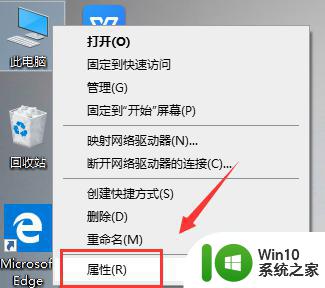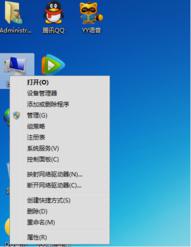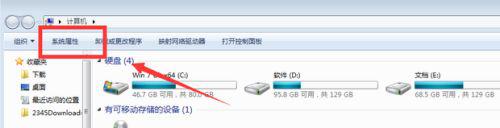台式电脑win7系统打开文档后文字有重影是什么原因 台式电脑win7系统文档重影怎么解决
在使用台式电脑时,许多用户可能会遇到Win7系统中打开文档时出现文字重影的现象,这种情况不仅影响阅读体验,还可能导致工作效率下降。文字重影的原因通常与显示器设置、显卡驱动程序或系统字体配置等因素有关。了解这些原因有助于我们更好地解决问题,恢复正常的文档显示效果。本文将为您详细介绍台式电脑Win7系统中文档重影的常见原因及其解决方法,帮助您轻松应对这一困扰。
解决方法:
1、方法一,选择重影部分的文字,右击鼠标键,选择“段落”。
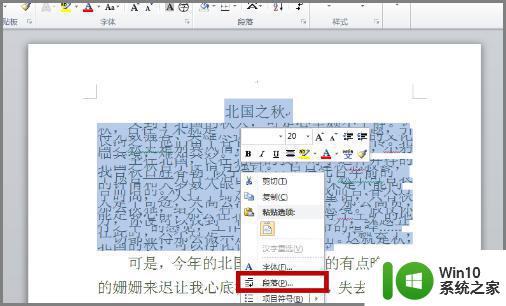
2、将行距设成“1.5倍行距”,或者其它合适的行距。
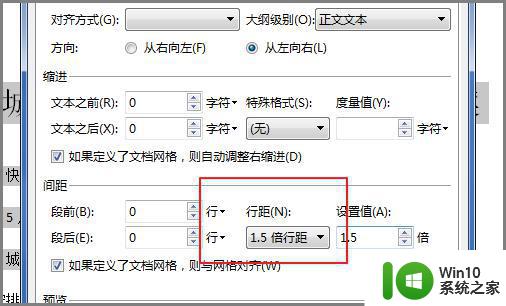
3、点击“确定”后,文字的重影就不见了。
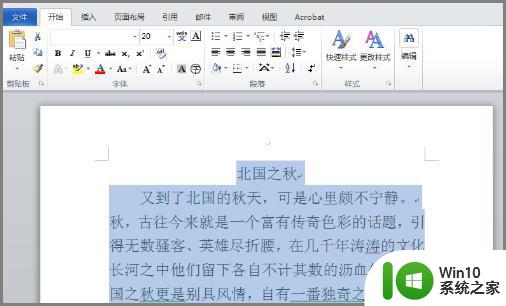
4、方法二,选择重影处的文字。
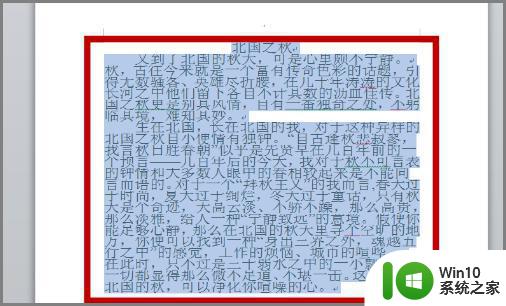
5、将字号设置成稍小点的,如图”四号“或者更小。
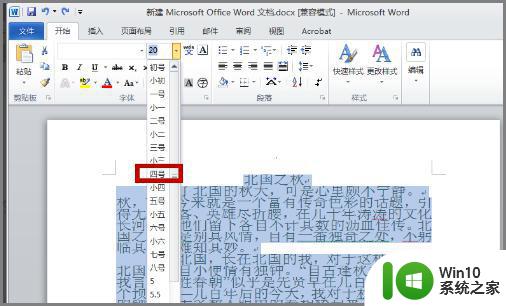
6、松开鼠标后,重影就不见了。
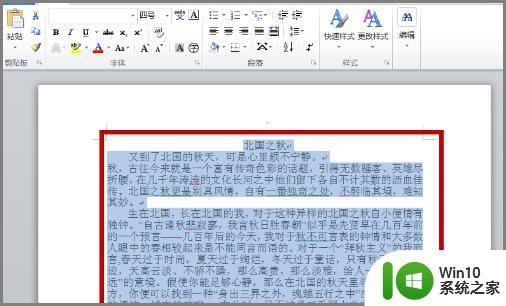
7、第三种方法,选中重影文字。右击鼠标,选择“字体”。
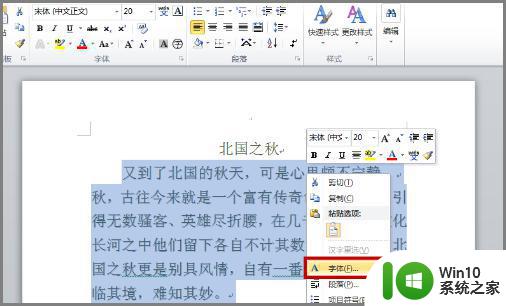
8、弹出“字体”的对话框,去掉“阴影”处的勾选项。
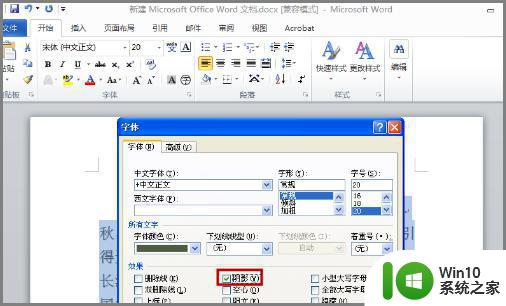
9、最后松开鼠标,“重影”就消失了。
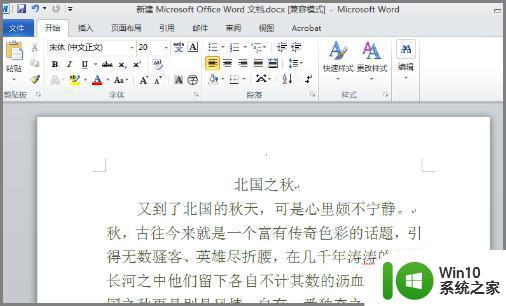
以上就是台式电脑win7系统打开文档后文字有重影是什么原因的全部内容,如果有遇到这种情况,那么你就可以根据小编的操作来进行解决,非常的简单快速,一步到位。